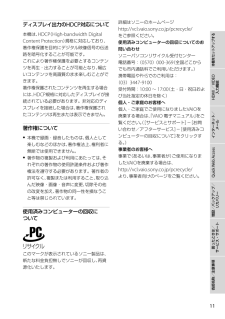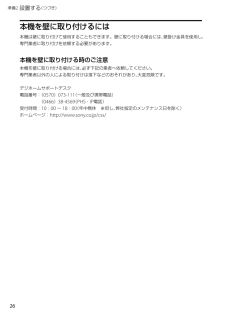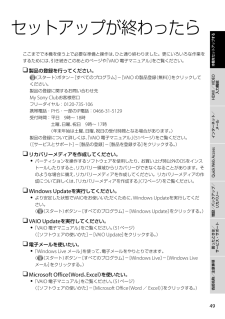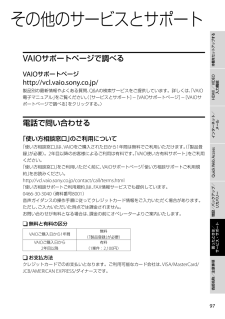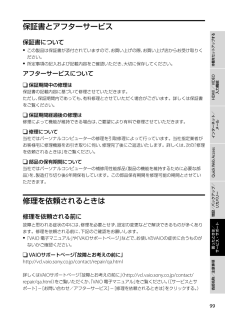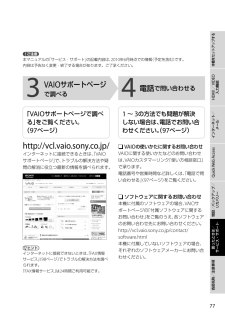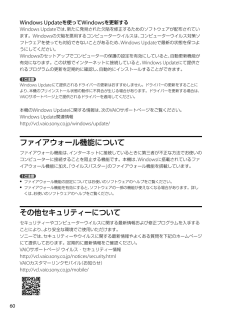Q&A
取扱説明書・マニュアル (文書検索対応分のみ)
"SONY"1 件の検索結果
"SONY"10 - 20 件目を表示
全般
質問者が納得ディスプレイ一体型で同じ価格帯で3D対応ということで迷います。デザイン的にVPCL229FJに一票!!
5139日前view82
10PartNumber: 4-290-354-01(1)ManualName: VPCL22 Series User Guide1111HDMI/VIDEO 入力機能インターネット/ メール本機をセットアップするQuick Web Access増設/バックアップ/ リカバリー困ったときは/ サービス・サポート各部名称/注意事項ディスプレイ出力のHDCP対応について本機は、HDCP(High-bandwidth Digital Content Protection)規格に対応しており、著作権保護を目的にデジタル映像信号の伝送路を暗号化することが可能です。これにより著作権保護を必要とするコンテンツを再生・出力することが可能となり、幅広いコンテンツを高画質のまま楽しむことができます。著作権保護されたコンテンツを再生する場合には、HDCP規格に対応したディスプレイが接続されている必要があります。非対応のディスプレイを接続した場合は、著作権保護されたコンテンツは再生または表示できません。著作権について 本機で録画・録音したものは、個人として楽しむなどのほかは、著作権法上、権利者に無断では使用できません。 著作物の...
PartNumber: 4-290-354-01(1)ManualName: VPCL22 Series User Guide99 VAIO使い方有料サポートについてVAIOご購入日から2年目以降のお客様はお問い合わせ1案件につき、2,100円(税込)となります。また、複数案件まとめてお問い合わせいただく際には、お得な料金でご利用いただけるプラン(3案件:5,250円(税込))もご用意しております。詳しくはオペレーターにご相談ください。また、下記のホームページも合わせてご覧ください。VAIOサポートページ「電話で問い合わせ」http://vcl.vaio.sony.co.jp/contact/call/お問い合わせ先VAIOカスタマーリンク「使い方相談窓口」電話番号:(0120)0-3399 (フリーダイヤル)(ロクゼロ サンサンキュウキュウ)※ 「製品登録」がお済みではないお客様、携帯電話、PHS、一 部のIP電話、海外などからのご利用は、(0466)30-3000(通話料お客様負担)受付時間 平日:9時~1時 土曜、日曜、祝日:9時~1時 年末年始は土曜、日曜、祝日の受付時間となる場合があ...
PartNumber: 4-290-354-01(1)ManualName: VPCL22 Series User Guide22本機を 壁に取り 付ける には本機は壁に取り付けて使用することもできます。壁に取り付ける場合には、壁掛け金具を使用し、専門業者に取り付けを依頼する必要があります。本機を壁に取り付ける時のご注意本機を壁に取り付ける場合には、必ず下記の業者へ依頼してください。専門業者以外の人による取り付けは落下などのおそれがあり、大変危険です。デジホームサポートデスク電話番号: (0570)073-111(一 般及び携帯電話) (0466)38-4569(PHS・IP電話)受付時間: 10:00~18:00(年中無休 ※但し、弊社指定のメンテナンス日を除く)ホームページ:http://www.sony.co.jp/css/準備2 設置する(つづき)
4PartNumber: 4-290-354-01(1)ManualName: VPCL22 Series User Guide4949HDMI/VIDEO 入力機能インターネット/ メール本機をセットアップするQuick Web Access増設/バックアップ/ リカバリー困ったときは/ サービス・サポート各部名称/注意事項 セットアップが終わったらここまでで本機を使う上で必要な準備と操作は、ひと通り終わりました。更にいろいろな作業をするためには、引き続きこのあとのページや「VAIO 電子マニュアル」をご覧ください。 製品の登録を行ってください。(スタート)ボタン-[すべてのプログラム]-[VAIO の製品登録(無料)]をクリックしてください。製品の登録に関するお問い合わせ先 My Sony Clubお客様窓口 フリーダイヤル:0120-735-106携帯電話・PHS・一 部のIP電話:0466-31-5129受付時間:平日 9時~18時土曜、日曜、祝日 9時~17時 (年末年始は土曜、日曜、祝日の受付時間となる場合があります。)製品の登録について詳しくは、「VAIO 電子マニュアル」(51ページ...
9PartNumber: 4-290-354-01(1)ManualName: VPCL22 Series User Guide99HDMI/VIDEO 入力機能インターネット/ メール本機をセットアップするQuick Web Access増設/バックアップ/ リカバリー困ったときは/ サービス・サポート各部名称/注意事項その他のサービスとサポートVAIOサポー トペー ジで調べるVAIOサポートページ http://vcl.vaio.sony.co.jp/製品別の最 新情報やよくある質問、Q&Aの検索サービスをご提供しています。詳しくは、「VAIO 電子マニュアル」をご覧ください。([サービスとサポート]-[VAIOサポートページ]-[VAIOサポートページで調べる]をクリックする。)電 話で問い合わ せる「使い方相談窓口」のご利用について「使い方相談窓口」は、VAIOをご購入された日から1年間は無料でご利用いただけます。(「製品登録」が必要)。2年目以降のお客様によるご利用は有料です。「VAIO使い方有料サポート」をご利用ください。「使い方相談窓口」をご利用いただく前に、VAIOサポートページ「使い...
9PartNumber: 4-290-354-01(1)ManualName: VPCL22 Series User Guide9999HDMI/VIDEO 入力機能インターネット/ メール本機をセットアップするQuick Web Access増設/バックアップ/ リカバリー困ったときは/ サービス・サポート各部名称/注意事項保証書 とアフター サー ビス保証書について この製品は保証書が添付されていますので、お買い上げの際、お買い上げ店からお受け取りください。 所定事項の記入および記載内容をご確認いただき、大切に保存してください。アフターサービスについて 保証期間中の修理は保証書の記載内容に基づいて修理させていただきます。ただし、保証期間内であっても、有料修理とさせていただく場合がございます。詳しくは保証書をご覧ください。 保証期間経過後の修理は修理によって機能が維持できる場合は、ご要望により有料で修理させていただきます。 修理について当社ではパーソナルコンピューターの修理を引取修理によって行っています。当社指定業者がお客様宅に修理機器をお引き取りに伺い、修理完了後にご返送いたします。詳しくは、...
PartNumber: 4-290-354-01(1)ManualName: VPCL22 Series User Guide22リカバリーメディアを作成するヒント リカバリーメディアとしてDVDやUSBメモリーを使用できますが、データの上書きを防ぐため、DVD-Rの使用をおすすめします。お使いのディスクドライブが対応している場合は、DVD+R DL/DVD-R DL/DVD+R/DVD+RW/DVD-RWも使用できます。 使用できるメディアの種類、必要なディスクの枚数やUSBメモリーの容量は、リカバリーメディア作成手順の中で画面上に表示されます。 リカバリーメディアを作成する前に、VAIO Updateを実行して本機をアップデートすることをおすすめします。 VAIO Updateについて詳しくは、「VAIO 電子マニュアル」をご覧ください。([ソフトウェアの使いかた]-[VAIO Update]をクリックする。) VAIO Updateが搭載されていないモデルをお使いの場合は、VAIOサポートページ(http://vcl.vaio.sony.co.jp/)からお客様が選択されたモデルに該当するアッ...
PartNumber: 4-290-354-01(1)ManualName: VPCL22 Series User GuideHDMI/VIDEO 入力機能インターネット/ メール本機をセットアップするQuick Web Access増設/バックアップ/ リカバリー困ったときは/ サービス・サポート各部名称/注意事項! ご注意本マニュアルの「サービス・サポート」の記載内容は、2010年6月時点での情報(予定を含む)です。内容は予告なく変更・終了する場合があります。ご了承ください。3 VAIOサポートページで調べる「VAIOサポートページで調べる」をご覧ください。 (9ページ)http://vcl.vaio.sony.co.jp/インターネットに接続できるときは、「VAIOサポートページ」で、トラブルの解決方法や疑問の解消に役立つ最 新の情報を調べられます。ヒントインターネットに接続できないときは、「FAX情報サービス」(98ページ)でトラブルの解決方法を調べられます。「FAX情報サービス」は24時間ご利用可能です。4 電 話で問い合わせる1~3の方法でも問題が解決しない場合は、電話でお問い合わ...
PartNumber: 4-290-354-01(1)ManualName: VPCL22 Series User Guide00Windows Updateを使ってWindowsを更新するWindows Updateでは、新たに発見された欠陥を修正するためのソフトウェアが配布されています。Windowsの欠陥を悪用するコンピューターウイルスは、コンピューターウイルス対策ソフトウェアを使っても対処できないことがあるため、Windows Updateで最 新の状態を保つようにしてください。Windowsのセットアップでコンピューターの保護の設定を有効にしていると、自動更新機能が有効になります。この状態でインターネットに接続していると、Windows Updateにて提供されるプログラムの更新を定期的に確認し、自動的にインストールすることができます。! ご注意Windows Updateにて提供されるドライバーの更新はおすすめしません。ドライバーの更新をすることにより、本機のプリインストール状態の動作に不具合が生じる場合があります。ドライバーを更新する場合は、VAIOサポートページ上で提供されるドライバーを適...
122 123電話番号はお間違いのないようご注意ください。使いかたのお問い合わせVAIOカスタマーリンク「使い方相談窓口」 (0120) 0-3399 (フリーダイヤル)※ 「製品登録」がお済みでは ないお客様、携帯電話、PHS、一 部の IP電話、海外などからのご利用は、 (0466) 30-3000(通話料お客様負担)受付時間平日:9時~18時土曜、日曜、祝日:9時~17時年末年始は土曜、日曜、祝日の受付時間となる場合があります。 フリーダイヤルをご利用になるには、「製品登録」が必要です。フリーダイヤルは「製品登録」後、1~2時間程度でご利用が可能になります。 「製品登録」がお済みのお客様は、VAIOご購入日から1年間、「使い方相談窓口」でのサポートを無料でご利用いただけます。 お電話の前に本機の型名をご確認ください。 (保証書または本体後面のIDラベルに記載されています。)お電話でのお問い合わせについて、詳しくは「電話で問い合わせる」(97ページ)をご覧ください。■ セミナー(ITエンターテインメントセミナー)http://www.sony.j...
- 1